Meldingen beheren op je Samsung smartwatch
Ontvang je veel meldingen op je verbonden smartwatch? Je kunt kiezen welke apps meldingen naar je horloge sturen en hoeveel informatie er op het scherm verschijnt. Zo zie je alleen de herinneringen en berichten die je wilt, zonder dat ongewenste meldingen of spam e-mails het scherm van je Samsung smartwatch bereiken.

Let op: De afbeeldingen van de smartphone- en smartwatchschermen in deze inhoud kunnen verschillen, afhankelijk van het model, het besturingssysteem en je provider.
Instellingen voor meldingen aanpassen
Je kunt je meldingsinstellingen voor de Galaxy Watch4- en Galaxy Watch5-serie beheren in de Galaxy Wearable-app.
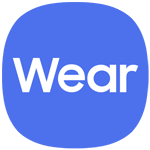
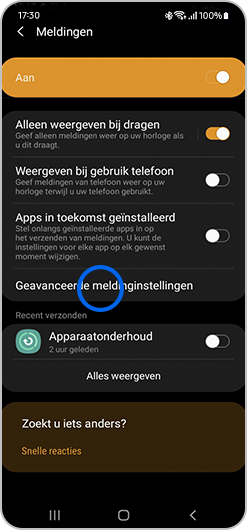
- Meldingsindicator: De meldingsindicator laat zien wanneer je ongelezen meldingen op je horloge hebt.
- Lees de meldingen hardop: Als er een koptelefoon op je horloge is aangesloten, worden meldingen hardop voorgelezen. Dit werkt niet als de koptelefoon is aangesloten op je telefoon in plaats van op je horloge.
- Toon met details: Toon automatisch de details van nieuwe meldingen.
- Zet het scherm aan: Zet het horlogescherm aan als je meldingen ontvangt.
- Zet aan voor nieuwe apps: Schakel meldingen in voor nieuw geïnstalleerde apps.
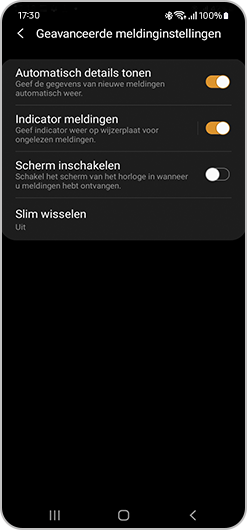
Instellingen voor meldingen aanpassen
Het is mogelijk om meldingen in de Galaxy Wearable app op je Galaxy Watch4 of Galaxy Watch5 uit te schakelen als je bijvoorbeeld alleen meldingen wilt ontvangen voor een paar geselecteerde apps. Volg hiervoor de onderstaande stappen:
Met je Galaxy smartwatch kun je verschillende herinneringsopties instellen als er een melding in afwachting is.
Let op: Deze optie is niet beschikbaar op eerdere Galaxy Watch versies.
Om deze herinneringsopties te activeren moet je de functionaliteit inschakelen door onderstaande stappen te volgen:






Scroll na het activeren van de functie naar beneden en stel je voorkeuren in voor de volgende twee opties:
- Trillen als er geluid klinkt: Het horloge gaat trillen als het een meldingsgeluid afspeelt.

- Meldingsherinnering: Activeer deze functie om een herinnering te krijgen over je ongelezen meldingen. Kies ervoor om elke 3 minuten, 5 minuten of 10 minuten een herinnering te ontvangen.
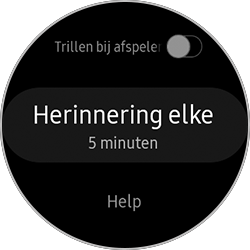
Deze opties zijn ook toegankelijk vanuit de Galaxy Wearable app op je smartphone. Volg de onderstaande stappen om ze te activeren:
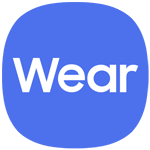
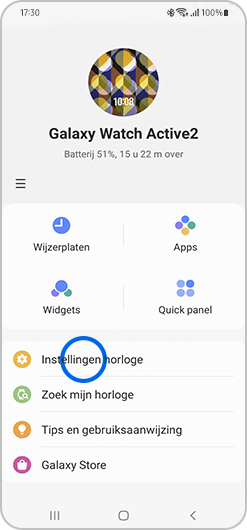
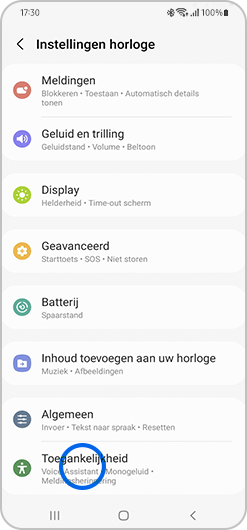
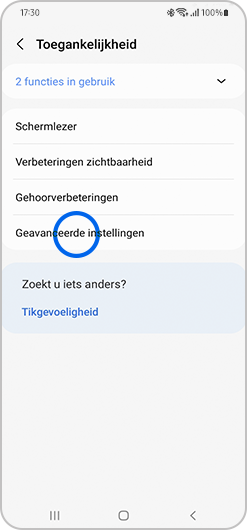
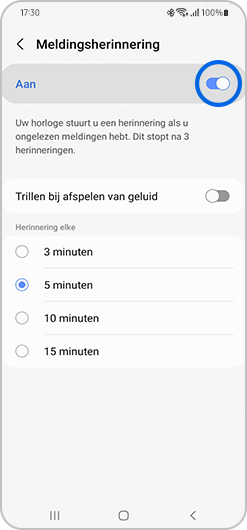
Het is mogelijk om voor de melding van elke app op je smartwatch een ander geluid in te stellen, op dezelfde manier als je dat kunt doen met de contacten van je smartphone. Je kunt verschillende geluiden of alleen trilwaarschuwingen instellen als je dat liever hebt.
Je kunt de geluiden van je smartwatch instellen op je voorkeuren, of je nu teksten, e-mails of app-waarschuwingen ontvangt. Volg de onderstaande stappen om deze opties in te stellen:
Beheer meldingsgeluiden van je Galaxy smartwatch:

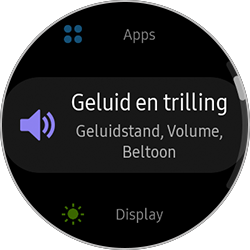
- Meldingsgeluid: Selecteer je voorkeursgeluid voor als je meldingen ontvangt.
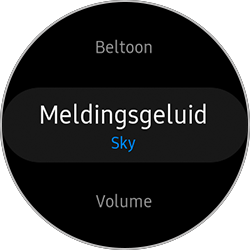
- Trilstand melding: Wijzig het trilpatroon voor als je meldingen op je smartwatch ontvangt.
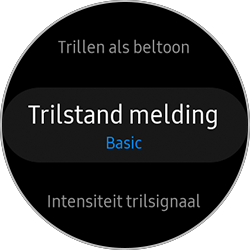
- Volume: Stel het volume in voor je meldingen, oproepen, systeemmeldingen, enz.
Let op: Als Alles dempen is ingeschakeld in Toegankelijkheid, maakt de smartwatch geen geluid.
Meldingsgeluiden beheren vanuit de Galaxy Wearable app
Je kunt de geluidsinstellingen van je smartwatch rechtstreeks bedienen vanaf de Galaxy Wearable-app op je telefoon. Volg de onderstaande stappen om deze opties in te stellen:
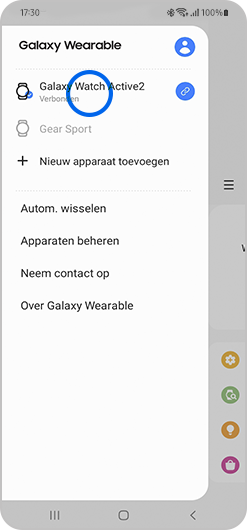
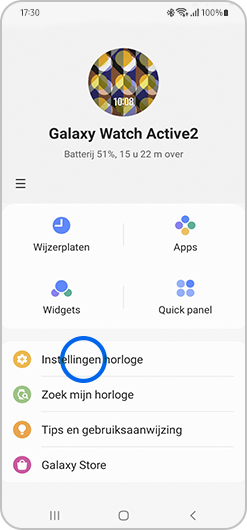
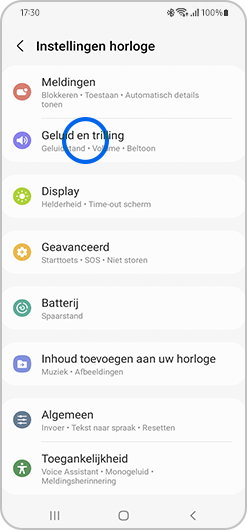
Let op: Op sommige smartwatchmodellen kan je "Geluid en trilling" rechtstreeks openen vanuit het startscherm van je smartwatch.
Je kunt de geluidsinstellingen van je smartwatch rechtstreeks bedienen vanaf de Galaxy Wearable-app op je telefoon. Volg de onderstaande stappen om deze opties in te stellen:
Je kunt kiezen uit de volgende opties om de meldingsgeluiden en trillingen in te stellen:
- Meldingsgeluid: Selecteer het geluid van je voorkeur voor meldingen.
- Trilstand melding: Wijzig het trilpatroon voor als je meldingen op je smartwatch ontvangt.
- Volume: Kies het volume voor je meldingen, oproepen, systeemmeldingen, enz.
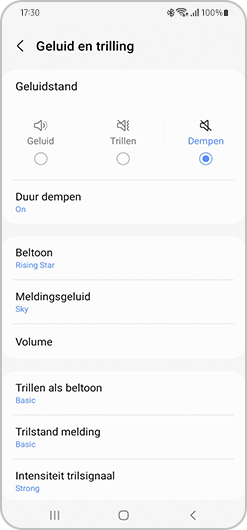
Bedankt voor je feedback!
Gelieve alle vragen te beantwoorden.